Tässä ohjeessa opit, kuinka voit yksilöllisesti muokata valintaruutujen ulkoasua verkkolomakkeissasi. Valintaruudut eivät usein ole niin houkuttelevia kuin haluaisimme, eivätkä ne välttämättä sovi väriteemaasi tai teemaasi. Valintaruutujen oletusulkoasua ei ole helppo muuttaa. Siitä huolimatta on erilaisia tapoja mukauttaa ulkoasua, jotta se sopisi paremmin verkkosivustoosi.
Tarkoituksena on saavuttaa ei vain houkutteleva ulkoasu, vaan myös säilyttää valintaruudun toiminnallisuus. Tässä ohjeessa selitän vaihe vaiheelta, kuinka voit muotoilla valintaruudut.
Tärkeimmät löydöt
- Voit mukauttaa valintaruutujen ulkoasua CSS:n avulla piilottamalla oletusmuodon ja luomalla mukautetun elementin.
- Aktivoidulle valintaruudulle voit käyttää CSS-pseudoluokkia, jotta voit näyttää erilaiset ulkoasut aktivoituille ja ei-aktivoituneille valintaruuduille.
- Voit myös käyttää Unicode-merkkejä tai kuvia, jotta valintaruudusta tulee houkuttelevampi.
Vaiheittainen ohje
Vaihe 1: Luo ensimmäinen valintaruutu
Luo ensin yksinkertainen valintaruutu html-dokumenttiisi. Valintaruudulla on oletuksena sinertävä ulkoasu. Tämä on pohja, jonka päälle rakennat.
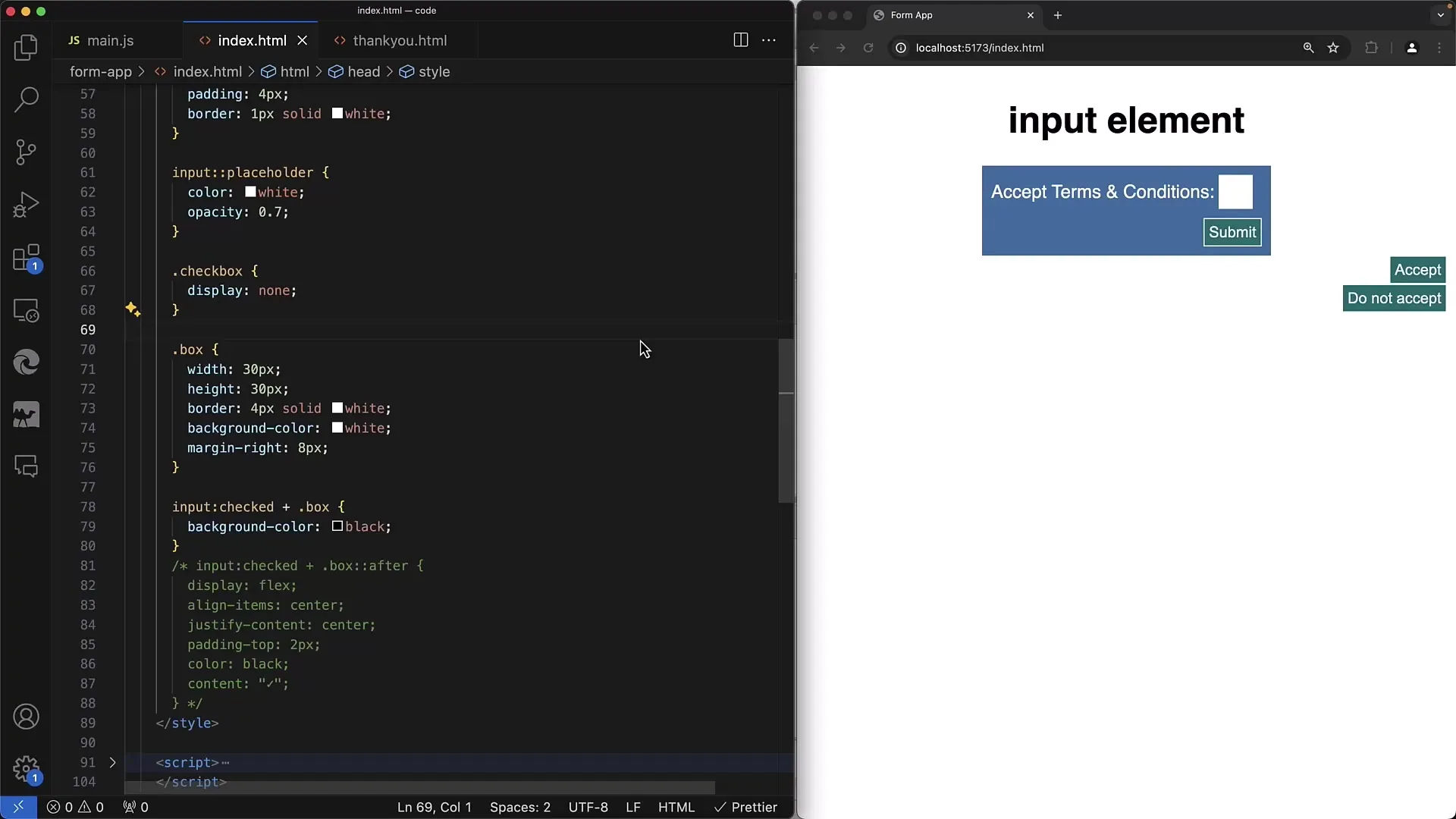
Vaihe 2: Mukauta taustaväriä
Mukauta valintaruutua tarpeidesi mukaisesti muuttamalla taustaväriä. Voit käyttää accent-color nimistä CSS-ominaisuutta, jolla voit asettaa uuden värin. Aseta se esimerkiksi punaiseksi nähdäksesi mitä muutosta tämä aiheuttaa.
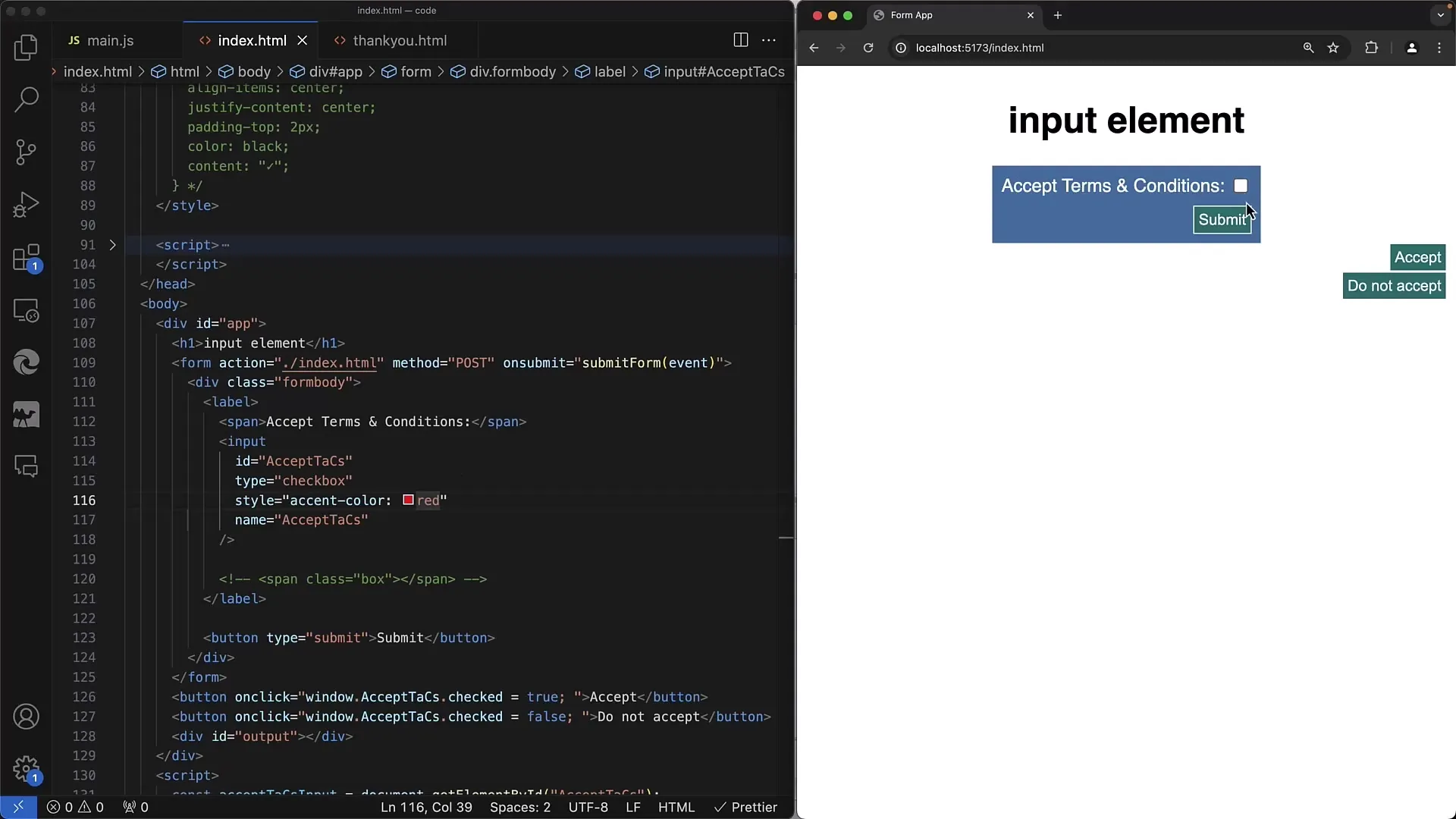
Vaihe 3: Mukauta valintaruudun kokoa
Taustavärin lisäksi voit muuttaa myös valintaruudun kokoa. Suurempi valintaruutu voi näyttää paremmalta suunnittelussasi ja tehdä siitä helpompaa käyttää. Voit tehdä tämän muokkaamalla CSS:llä.
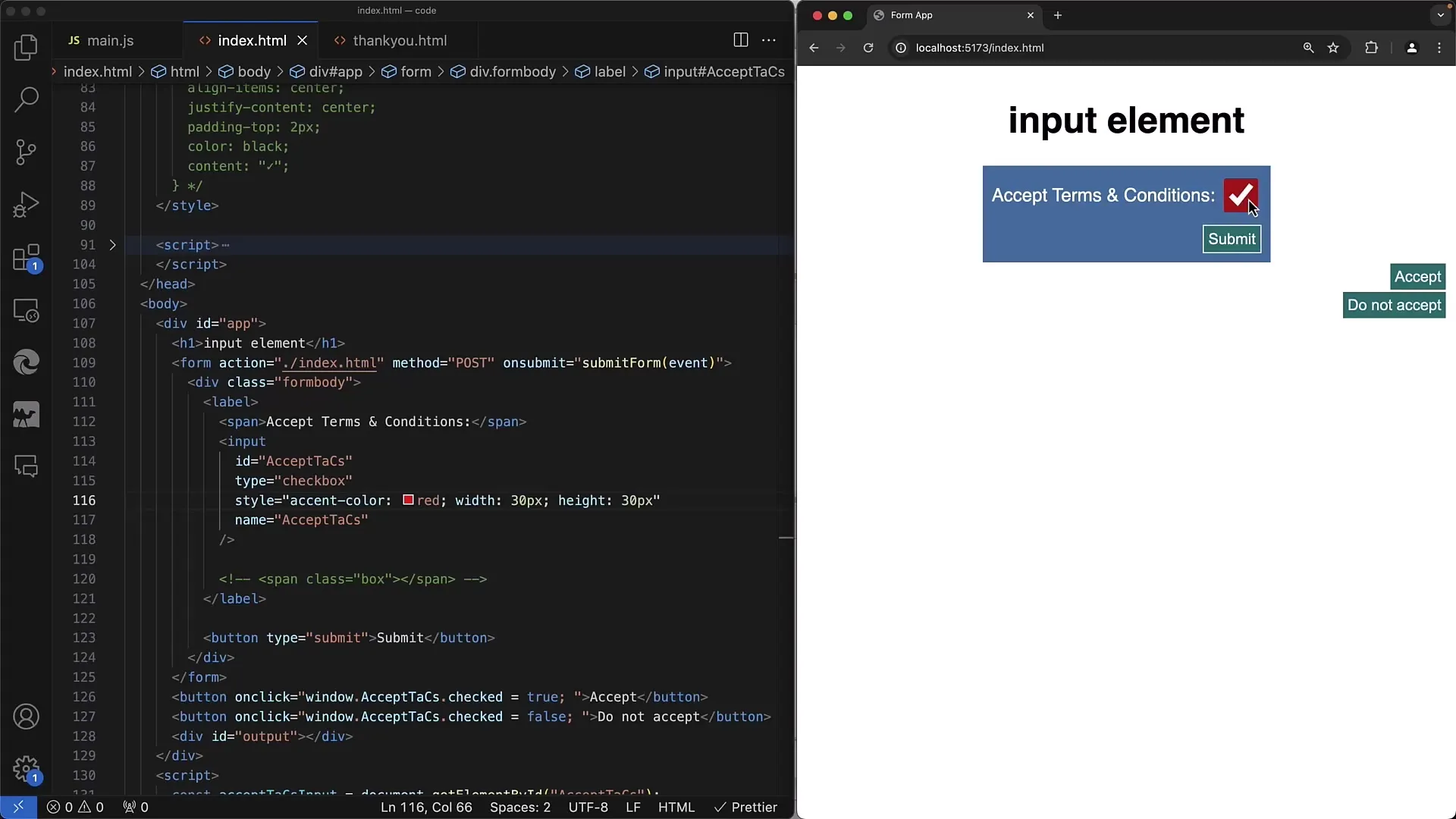
Vaihe 4: Korvaa valintaruutu omalla elementillä
Jos oletusvalintamerkki ei miellytä sinua, korvaa valintaruutu omalla elementillä. Piilota alkuperäinen input-elementti ja käytä sen sijaan span-elementtiä, jota muokkaat. Poista ensin valintaruudun tyylit.
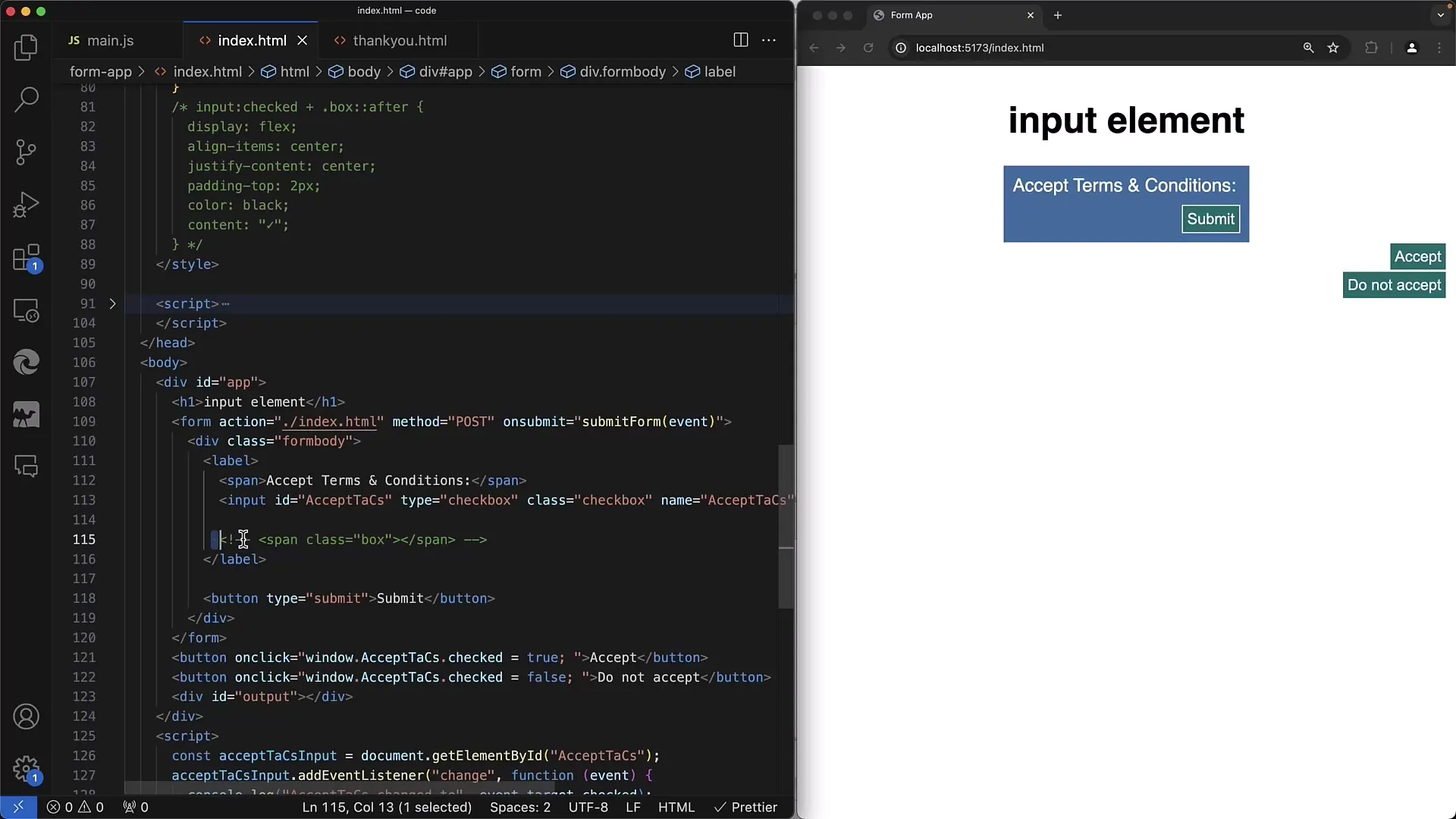
Vaihe 5: Mukauta laatikon ulkoasua normaalitilassa
Lisää nyt span-elementti, joka edustaa laatikkoa valintaruudulle. Aseta laatikolle leveys ja korkeus, valkoinen reunaväri ja varmista, että oikeassa reunassa oleva välys on sopiva, jotta se ei vuorovaikuta muiden elementtien kanssa.
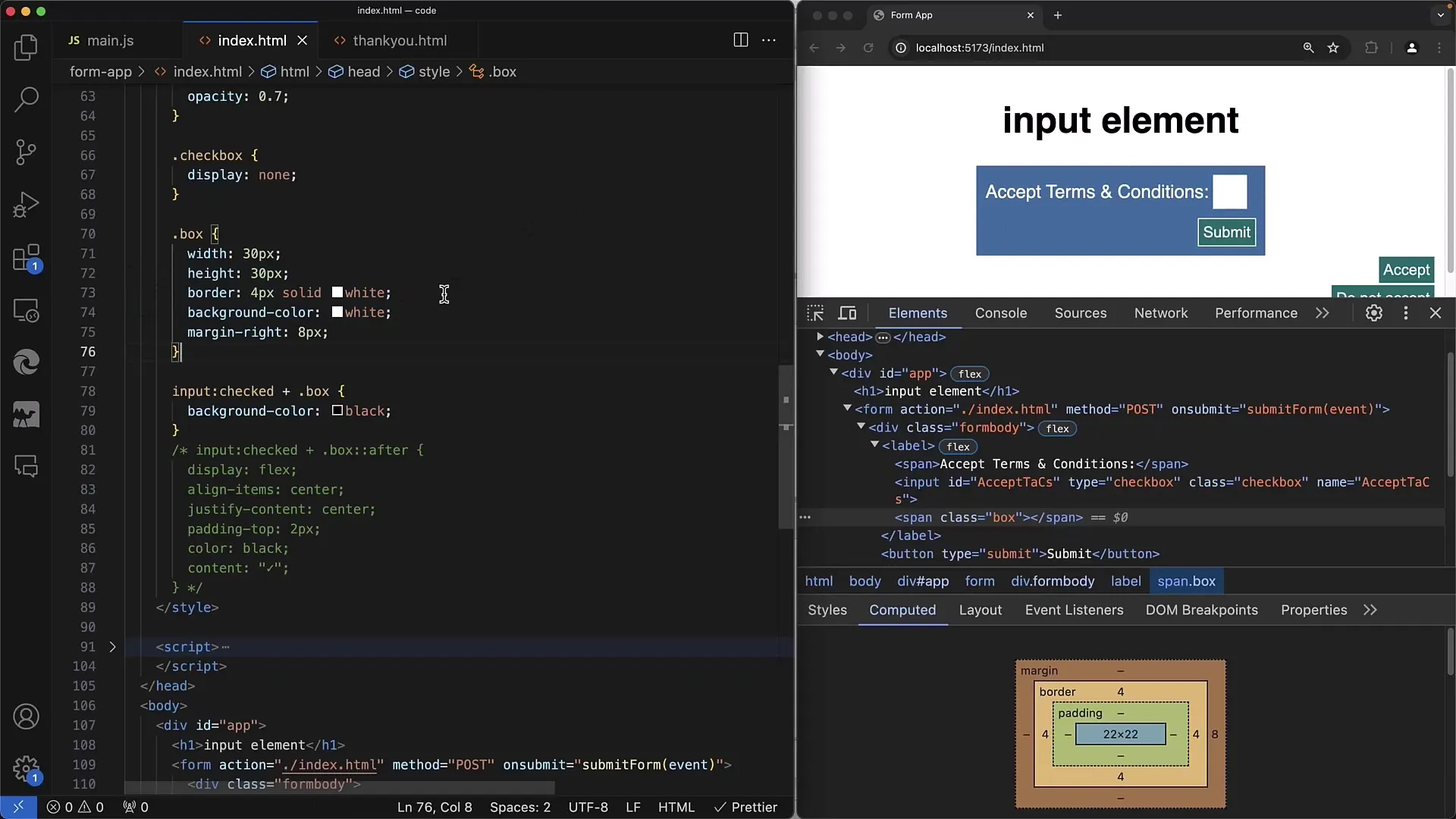
Vaihe 6: Mukauta aktivoitua tilaa
Aktivoidun valintaruudun ulkoasun muuttamiseksi sinun on käytettävä CSS-pseudoluokkia. Kun valintaruutu on valittu, voit muuttaa spania. Käytä :checked-valitsinta määrittääksesi, mitä tapahtuu aktivoituneessa tilassa. Käytä tätä varten valitsinta input:checked + .box ja muuta taustaväriä.
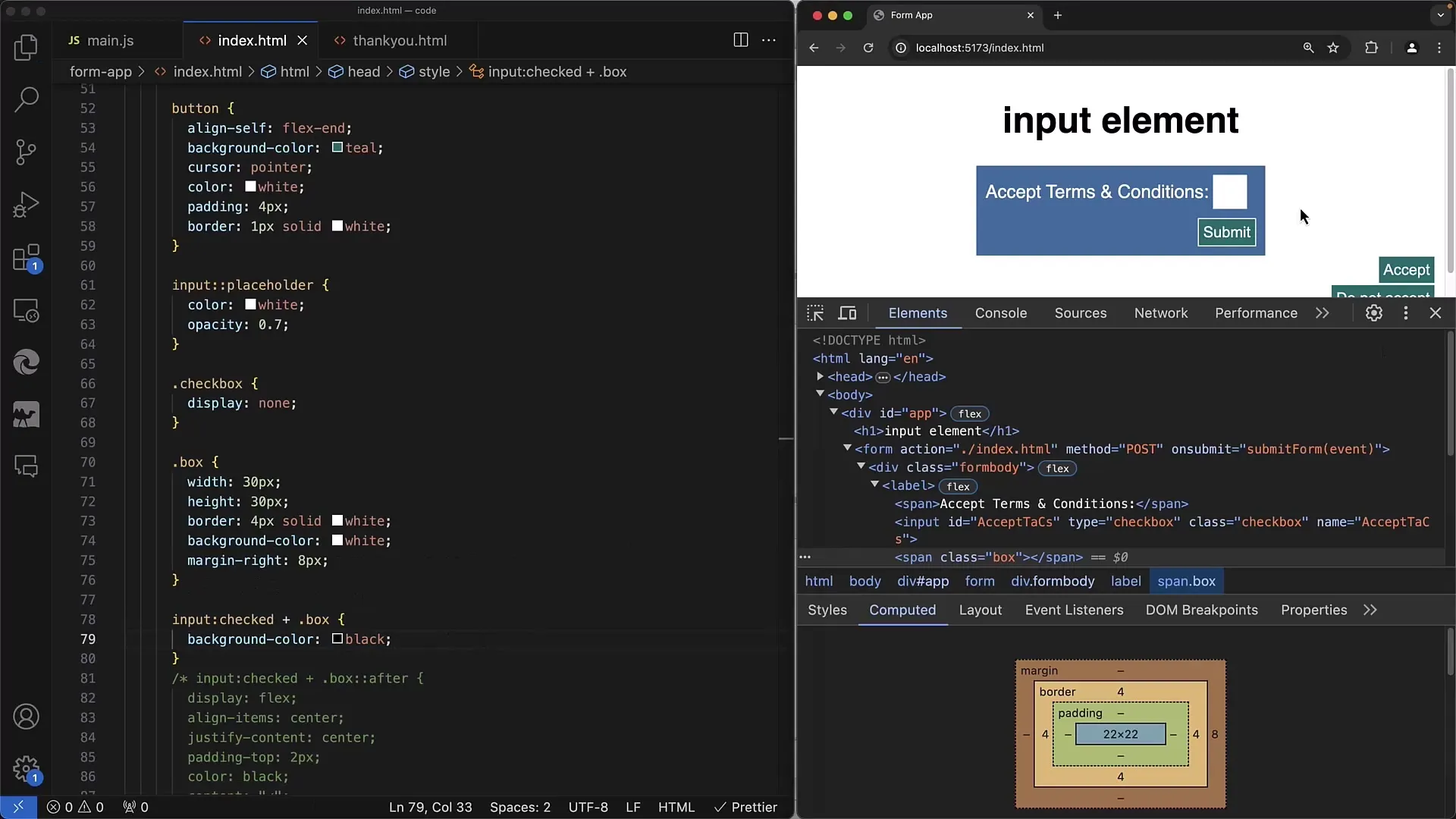
Vaihe 7: Unicode-merkit tarkisteelle
Saatavilla on myös Unicode-merkkien lisääminen liikkuvaan ruutuun vain värikkään laatikon sijaan. Käytä Unicode-merkkiä tarkisteelle ja aseta se spaniin. Käytä tähän ::after-pseudoelementtiä lisätäksesi merkin ja tyylitelläksesi sitä asianmukaisesti CSS:llä.
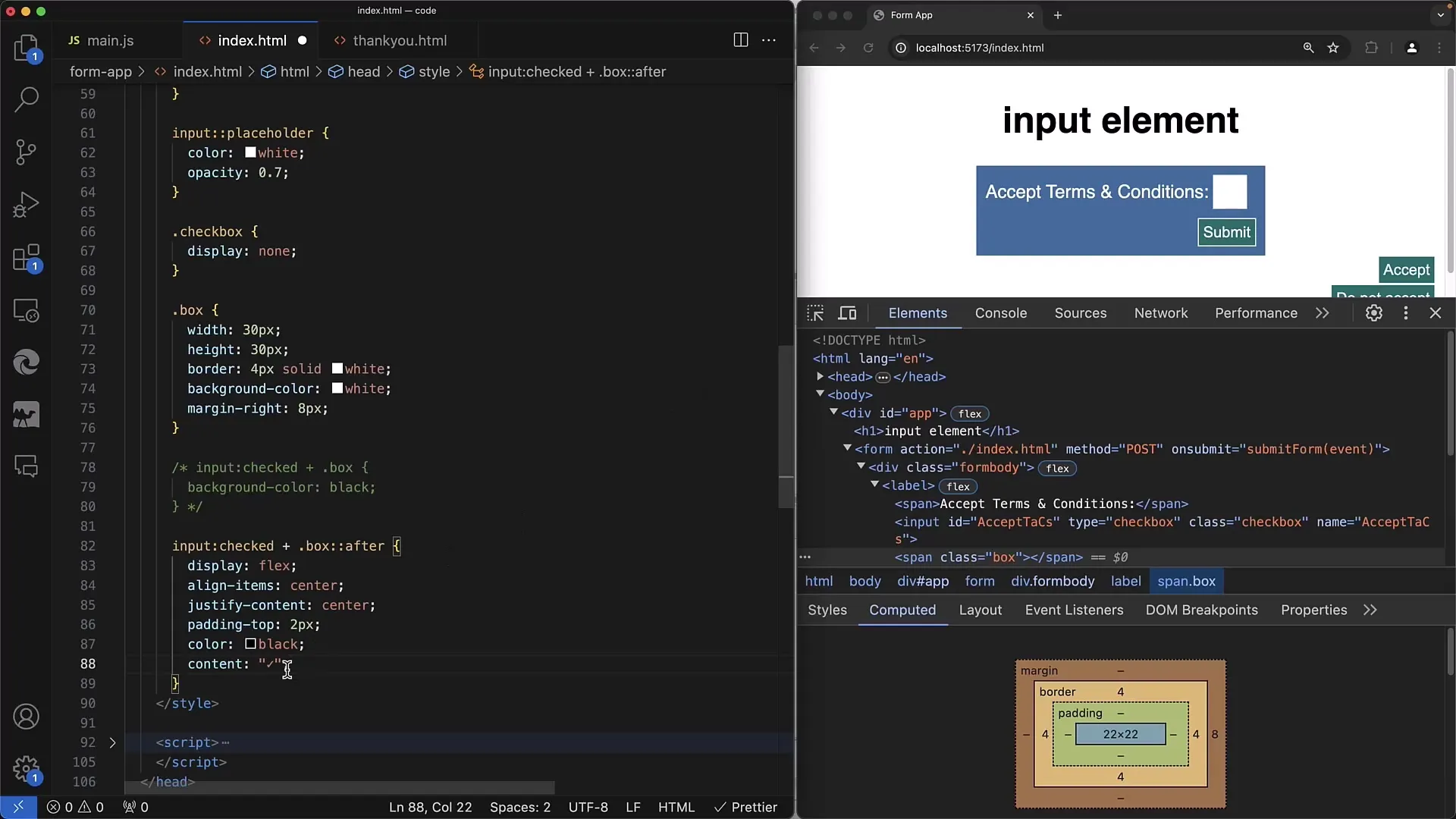
Vaihe 8: Hienosäädöt
Varmistaaksesi, että tarkiste näyttää hyvältä, saatat joutua hienosäätämään tyhjennystä ja sijaintia. Tämä on erityisen tärkeää, jotta Unicode-merkki asettuu hyvin laatikon keskelle.
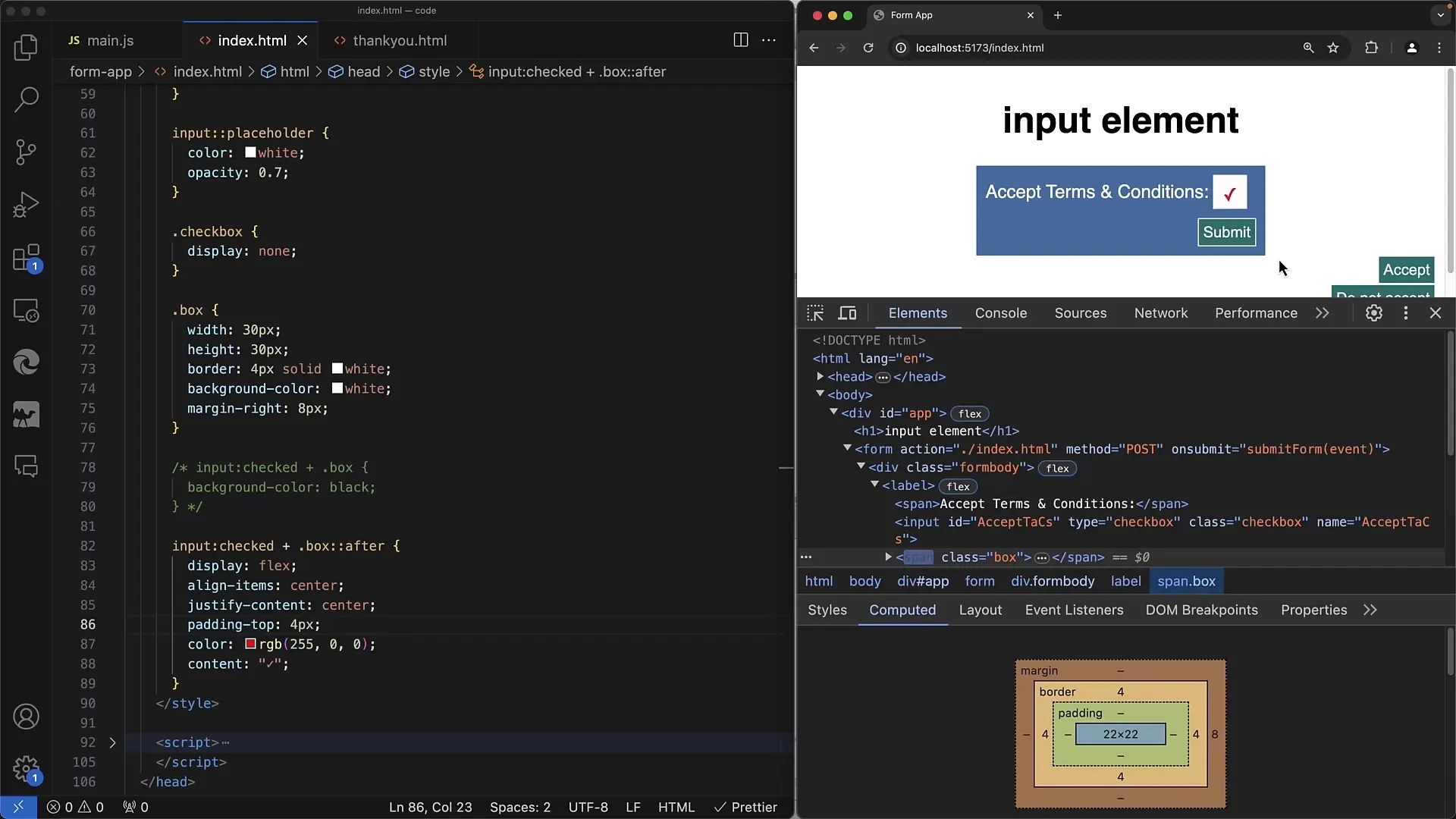
Vaihe 9: Hyödynnä vaihtoehtoja esittämisessä
Sen sijaan, että käytät tarkistusmerkkiä, voit käyttää kuvia, jotka mahdollistavat ulkoasun. Voit lisätä kuvan, kun valintaruutu on aktivoitu, ja toinen kuva, kun se ei ole aktivoitu.
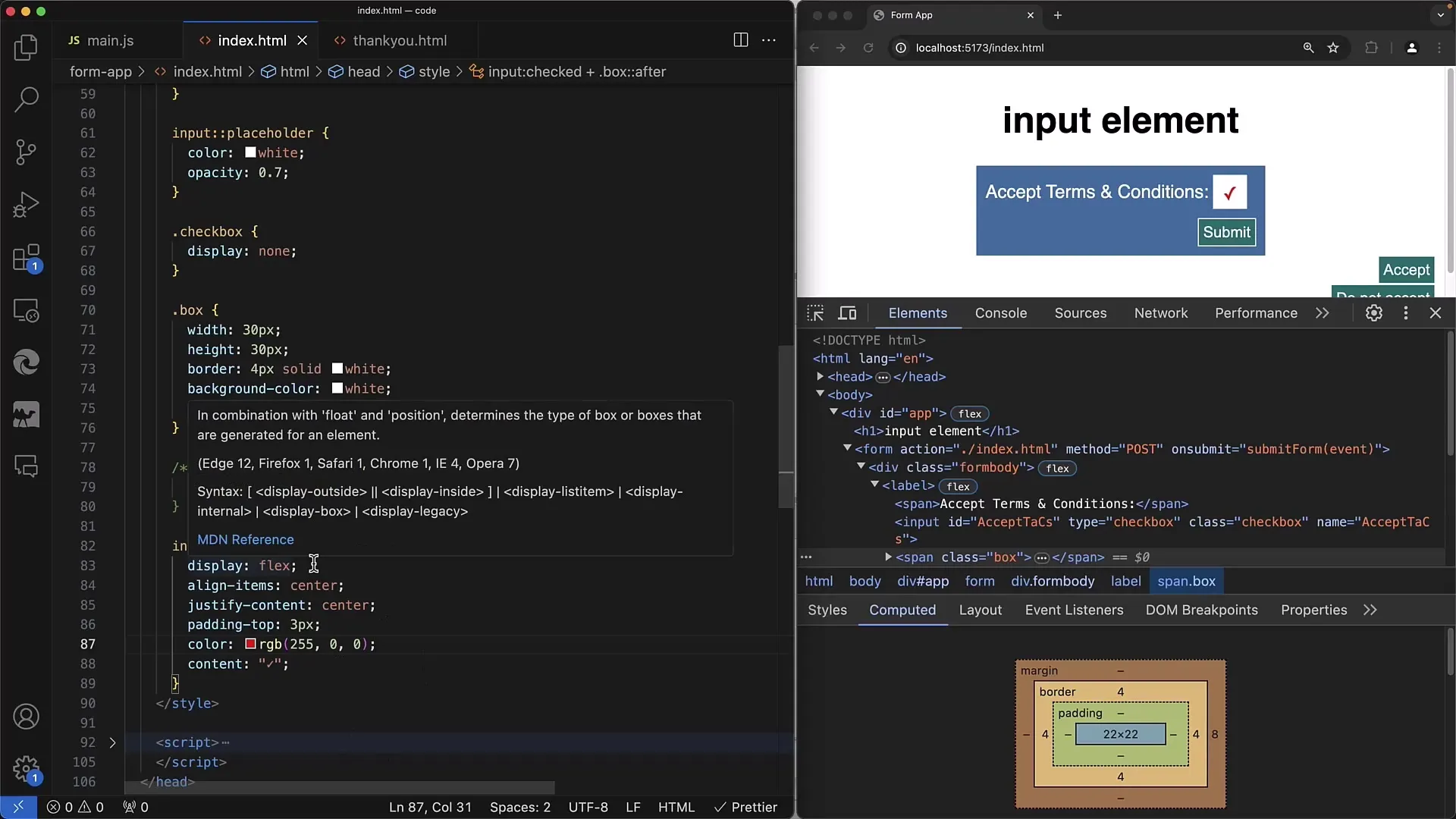
Vaihe 10: Toiminnan tarkistaminen
Varmista, että valintaruudun toiminta säilyy myös sen ulkoasun muokkauksen jälkeen. Sinun on varmistettava, että sekä syöte-elementin näkyvyys että vuorovaikutteisuus säilyvät, vaikka se olisi visuaalisesti piilotettu.
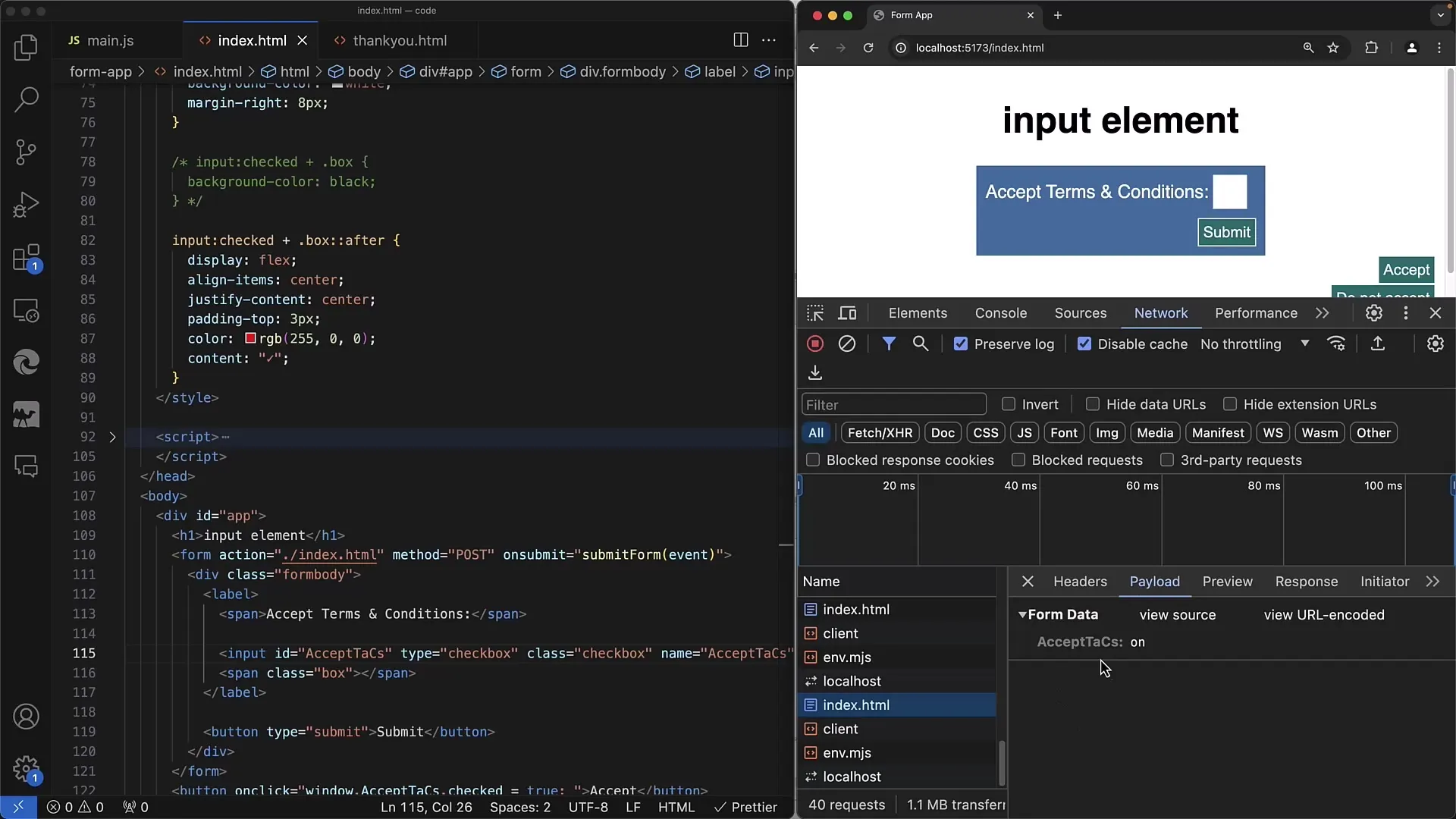
Yhteenveto
Tässä ohjeessa opit, miten voit mukauttaa valintaruutuja verkkolomakkeissasi. CSS-pseudoluokkien avulla voit muokata valintaruudun ulkoasua tekemällä vakiovalintaruudun näkymättömäksi ja näyttämällä sen sijaan omia elementtejä. Unicode-merkkien ja kuvien käyttö tarjoaa monia luovia mahdollisuuksia.
Usein kysytyt kysymykset
Miten voin muuttaa valintaruudun väriä?Voit käyttää accent-color-CSS-ominaisuutta muuttaaksesi taustaväriä aktiivisessa tilassa.
Voinko käyttää kuvia symbolien sijasta?Kyllä, voit käyttää kuvia valintaruutujen tiloissa, näyttämällä ne span-elementeissä.
Tarvitseeko minun säilyttää syöte-elementti näkyvissä?Ei tarvitse, se voidaan tehdä näkymättömäksi, kunhan toiminnallisuus säilyy käyttämällä interaktioon label- tai span-elementtejä.


